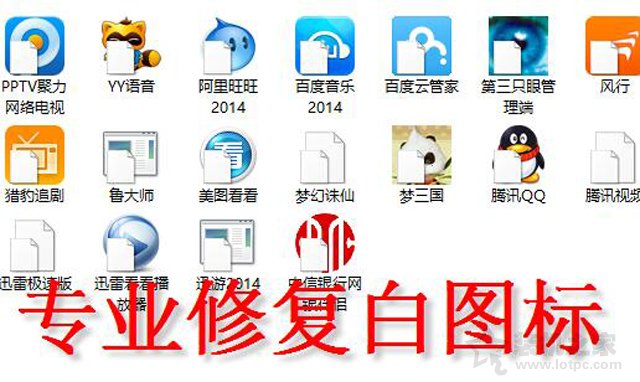windows7桌面图标,如何设置Windows7桌面图标大小以及如何管理Windows7桌面图标?
Windows7桌面图标的设置方法
Windows7桌面图标是我们日常使用电脑时经常需要操作的内容之一。在Windows7中,我们可以通过以下步骤来设置桌面图标的大小:

1. 首先,右键单击桌面上的任意空白区域,选择“查看”选项;
2. 在弹出的菜单中,选择“图标大小”;
3. 在“图标大小”菜单中,可以选择“小图标”、“中等图标”、“大图标”或“超大图标”等不同大小的图标。
我们还可以通过以下方法设置桌面图标的大小:
1. 按住“Ctrl”键并滚动鼠标滚轮,可以调整桌面图标的大小;
2. 右键单击桌面上的任意空白区域,选择“个性化”选项,然后选择“窗口颜色和外观”;
3. 在“窗口颜色和外观”菜单中,选择“高级外观设置”;
4. 在“高级外观设置”菜单中,可以选择“图标”选项,然后设置不同大小的图标。
如何管理Windows7桌面图标?
除了设置桌面图标的大小之外,我们还可以通过以下方式管理Windows7桌面图标:
1. 改变桌面图标的位置:可以通过拖动桌面图标来改变它们的位置;
2. 添加新的桌面图标:可以通过右键单击桌面上的任意空白区域,选择“新建”选项,然后选择“快捷方式”来添加新的桌面图标;
3. 删除桌面图标:可以通过右键单击桌面上的任意桌面图标,选择“删除”选项来删除它们;
4. 重命名桌面图标:可以通过右键单击桌面上的任意桌面图标,选择“重命名”选项来更改它们的名称;
5. 组织桌面图标:可以通过右键单击桌面上的任意空白区域,选择“排序方式”选项,然后选择“名称”、“大小”、“修改日期”或“类型”等不同的排序方式来组织桌面图标。
在Windows7中,我们可以通过简单的操作来设置桌面图标的大小和管理它们,从而更好地使用电脑。
我告诉你msdn版权声明:以上内容作者已申请原创保护,未经允许不得转载,侵权必究!授权事宜、对本内容有异议或投诉,敬请联系网站管理员,我们将尽快回复您,谢谢合作!